항상, Steam (이하 스팀)이 만든 기기들 (스팀머신, 컨트롤러, 링크 등) 의 소식과 리뷰, 그리고 스팀OS 의 소식도 전해 들으며, 언젠가는 스팀 플랫폼 게임들을 구동시킬 기기 하나, 제대로 만들 것 같은 느낌으로 항상 관심있게 관련 소식을 기다리고 있었는데, 마침내, 2021년에 발표가 되고 2022년 초? 에 #스팀덱이 세상에 선을 보이게 되었다. 생각했던데로 물량이 별로 없어서, 국내엔 작년 8월 초부터 예약을 받아서 2022년 말쯤 배송 시작 된 것으로 기억된다.

애플 제품들 (아이폰3gs, 아이패드 1세대 등) 과는 다르게, 여러 리뷰들을 보며, 바로 예약 구매 신청은 하지 않았다. 개인적으로 모니터 상의 리뷰들을 통한 간접 경험 보다는 직접 손으로 각 버튼들을 눌러보고, 무게나 화면 크기등을 직접 경험해 보고 싶었기 때문이다. 언젠가, 스팀덱을 구입한 주위 친구들을 통해, 확인해 보거나, 해외 나가서 직접 체험 후, 구입할 기회가 되면 구매를 하려고 했다. 음.. 올해 (2023) 초, 해당 기기를 리뷰해 본 친구의 말을 빌리자면, 스팀덱은 무조껀 구입해야 하는 기기이며, 내가 무척 좋아할 것이라는 말로 날 설레이게 했다.

직접 체험을 고대하는 중에, UMPC 혹은 hand-handled PC 시장엔 오래전부터 나왔던 Ayaneo 에서 window 10을 탑재한 비슷한 제품이 또 출시 되었고, Logitech 에서도, Logitech G Cloud 이라는 이름으로 안드로이드를 탑재하고 출시하면서, UMPC 시장을 나눠먹기 시작했다. 두 기기 모두 훌륭했고, 모양도 비슷했으며 성능도 우수 하다고 리뷰 되었다. 다음 스팀덱과 로지텍G클라우드 의 사양 비교 표에서, 내가 가장 중요하게 본 부분은 1. OS 와 2. 화면크기, 3. 배터리, 4. 확장 그리고 5. 가격 이다.
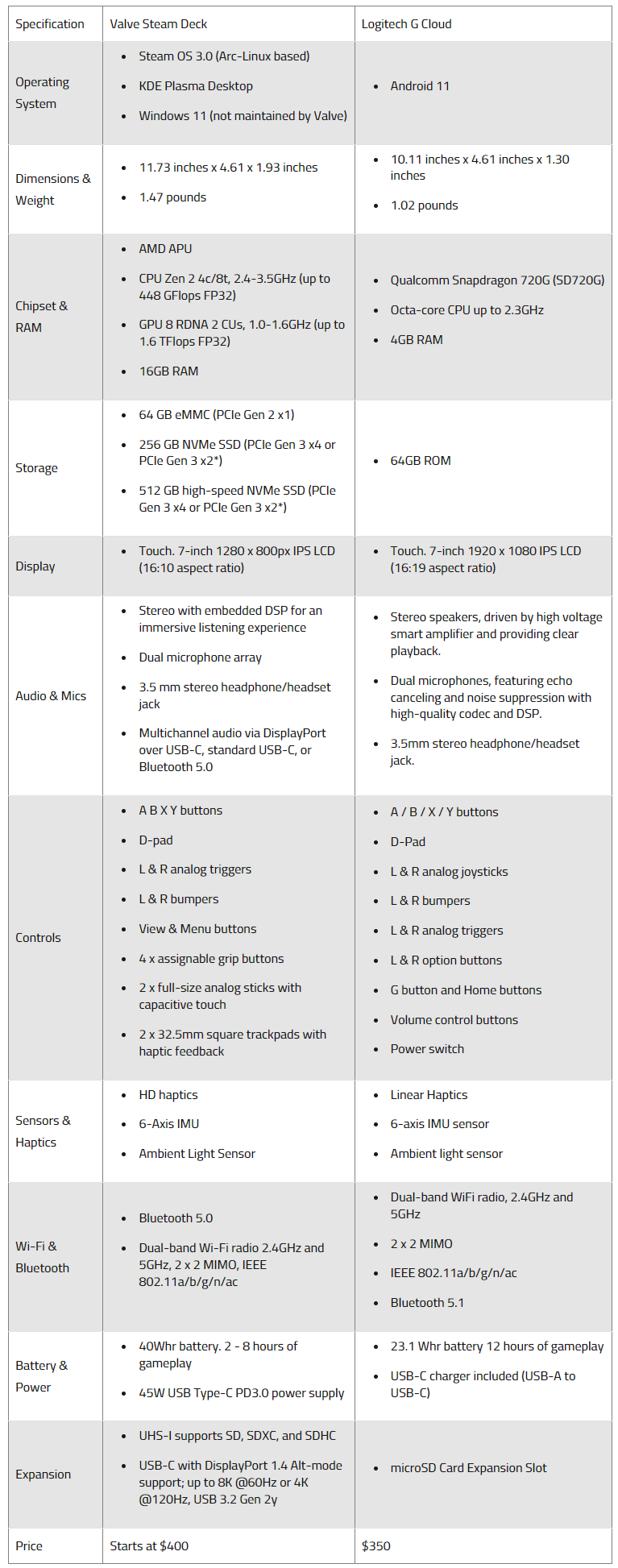
이 5가지 사양 중 대부분 로지텍G클라우드 가 스팀덱 보다 우수했다. 단 하나.. 가장 큰 단점은 OS 였고, 그 이유는 다음과 같다. 그동안 스마트 기기들 (스마트폰, 웨어러블, IoT, ai 스피커 등)이 무수히 나오면서, 안드로이드 OS 는 v2.0 부터 v12까지 충분히 스마트폰과 태블릿들로 체험을 했다. 또한, 가지고 있는 기기들이 로지텍G클라우드 보다 성능이 더 좋은 기기들이기도 했고, 게임 관련 악세사리들도 있기 때문에, Logitech G Cloud 의 경험은 집에 있는 기기와 악세사리의 조합으로 충분히 충족이 되어, 구입 목록에서 자연스럽게 제외 되었다.

그에 비해, Ayaneo 는 말 그대로 UMPC (울트라 모바일 PC) 이며 최고의 hand-handle Gaming PC 라고 생각한다. 현재 Ayaneo2 말고도 여러가지 제품들이 나와 있고, 스펙도 어느 PC 못지 않을 성능으로 만들어져 나와서, 안돌아가는 게임이 없을 정도라는 한다. 가장 눈에 띄는 사양은 CPU AMD Ryzen 6800U 이다. 회사 내, 주변에서 이 프로세서를 탑재한 노트북으로 작업 하시는 분들이 꽤 여럿 있는데, 해당 기기에 대한 만족도가 꽤 높았다. (2022-2023). GPU 로 들어가 있는 라데온 기종은 사용해본적이 없어서 잘 모르겠지만, 검색해 보니, 3.4TFlops 의 성능까지 낼 수 있으며 4TFlops 성능을 내는 xbox series S 과 근접한 수치여서 꽤 준수한 그래픽 효과들을 보여줄 수 있을 것 같았다.

실제로 이 유튜버분 (무적풍화륜) 의 리뷰를 보면, Ayaneo 2 는 진정, 게임에 최적화된 기기라는 것을 알수 있었다. 리뷰에 나온 모든 게임들이 안정적으로 동작하였고, 디자인도 스팀의 투박한 모습과 비교해 보면 훨씬 좋아 보였다.
자, 그럼 이 최고 사양의 Ayaneo2 를 구입해야 하는 것이 당연하다는 생각이 들기도 하지만, 가격 대비 만족도를 확인해 봐야 할 것이다. 1년 좀 전 쯤, 구입한 PS5 의 가격은 63만원.. 비슷한 시기에 구입한 인텔12세대 PC 의 가격은 100만원. 이 2가지만 비교했을 경우, 비싼 PC 구매 후 만족도가 컸어야 하지만, 여러가지 (설정 및 추가 구매 등) 생각 해보면 PS5 구매의 기쁨과 사용 시의 만족도는 PC 와는 비교할 수 없을 만큼 컸다. 설정도 간단하고, 사용도 쉬웠다. 그만큼 게임 판매 플랫폼이 있는 기기들은 플랫폼에서 판매되는 모든 소프트웨어들이 해당 기기에 거의 완벽에 가까울 정도로 맞춤 출시를 하기 때문에 설정 및 사용이 쉽게 되어 있다. 반면 모든 곳에서 구입해서 게임을 즐길 수 있는 windowsOS PC 그만큼 설치해아 하는 게임런처들도 많이 있으며 세일 때 구입을 많이 하기 때문에 게임들이 여러 판매 플랫폼에 분산되어 있는 단점이 있다. Ayaneo2 는 windowsSO PC 와 동일한 단점을 가지고 있기도 하지만, 가격 또한 Gaming (이하 게이밍) 노트북 처럼 매우 높게 책정되었다. (16기가 램, 1T SSD 기기 네이버 검색가격 1,790,000 원 2023/07/05) 아쉽게도.. 구매 목록에서 제외 되었다.
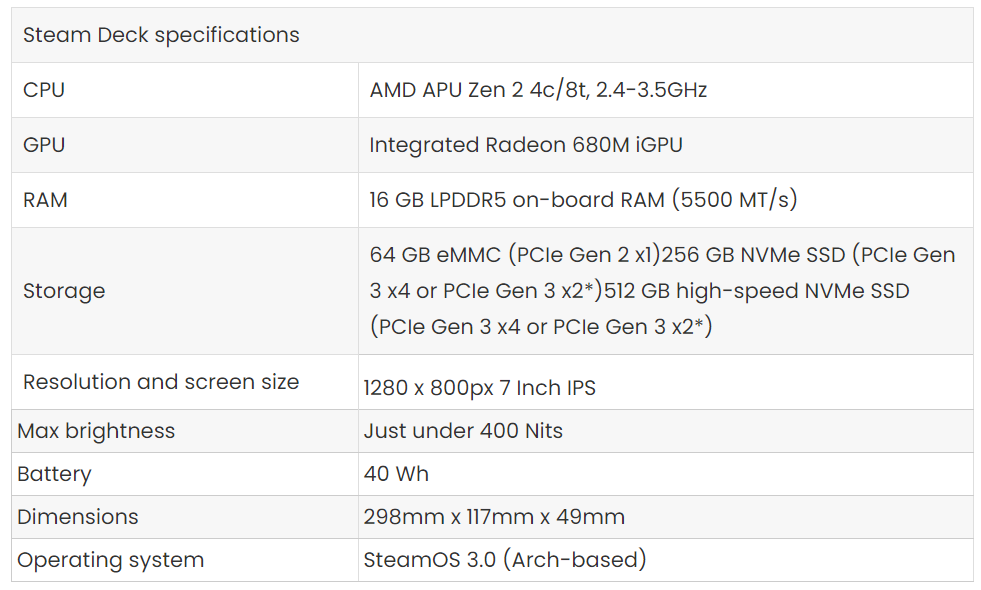
사실, WIndowsOS 에서 게이밍 경험이 더 많기도 하고, 게이밍 시 여러모로 수월 하기 때문에, 게임 판매 플랫폼의 이유 보다는 가격의 이유로 Ayaneo 2 를 구매하지 않았다가 좀더 사실적인 이유다. 만약, windowsOS PC 가 집에 없었다면.. 아마 고려 할 만한 기기 이지만, ubisoft 의 the division2 등 fps 만을 위한 pc 를 이미 가지고 있어서, 좀 애매한 기기가 될 것 같았다. (가격이 비싸다라는 다른 말 ㅋ)
결국, 스팀덱만 남았다. 직접 체험 해 보고 구입하자고 마음을 먹기 전에 이것 저것 검색을 통해 알아본 내용은 다음과 같다.
- 구입 시 모델은 64기가를 구입 후, 필요한 용량은 ssd 혹은 microSD 로 추가한다.
- PD 충전 시 스팀덱이 사용하는 용량은 35W.
- Steam 에서 제공하는 게임 외, 다른 플랫폼에서 제공하는 게임들도 스팀OS 에서 가능하다.
- Epic Games, GOG, Ubisoft Connect, Battle.Net 등
- 전동 스팀용 DOCK(이하 독) 은 DP 연결을 필요하면 구입하고 아니면 다른 제품들 사용이 가능하다.
- COMODO 에서 구입 시 2주정도 걸리며 배송비는 8,000원.
- 다른 제품들보다 크고, 무겁고 구입 후 별로 안쓰게 된다. - 헙!@! 이런 글을 보니 중고마켓을 확인해 보았는데, 꽤 많이 등록되어 있어서, 중고 구매도 고민했다.
- Windows OS 설치가 가능하다 (듀얼부팅)
그리고 구입했다. 와이프에게 아주 작은 PC 여서 가지고 싶다고 전했고. #Steam 외 게임유통사들에서 구입한 게임들 중, 가볍게 즐기려고 했지만 PC 에 설치를 안하는 게임들을 하고 싶다는 전하지 않았다.
음.. 일하는데 필!요! 할지도 모른다.. 라고 해서 허가가 났다. 바로 뽀록이 나버렸지만.. ㅡ,.ㅡa
SteamDeck - 64Gb 용량 버전을 구매했으며, 2023-06 월 어느날 일렉트로마트에서 구입이 가능하다는 이야기를 듣고 사무실에서 가장 가까운 일렉트로마트 물량 확인 후 가보려고 했는데, 와이프가 동네 이마트 (일레트로마트가 있는) 간다며 구매해 주겠다고 했다.
와이프: (일렉트로 마트 직원에게) 혹시 스팀 이라는 컴퓨터 있나요?
직원: 아.. 게임기요? 있습니다.

딱!!! 걸렸으.. 아웅.. 박스도 저렇게 생겼네.. 아놔.. ㅋㅋ
우선 정상적인 제품이 왔는지 꼼꼼하게 확인 해 보라는 글도 있고, 혹시 모르니 영상으로 남겨야 한다는 글도 있어서, 언박싱? 영상을 찍게 되었다.
'gadget gazettes > Steam Deck -스팀덱' 카테고리의 다른 글
| #steamdeck #스팀덱 #고스트와이어 #epic #store 버전 설정 (0) | 2023.12.31 |
|---|---|
| #steamdeck #스팀덱 #Settings-Log-1 #CryoByte33 #steam-deck-utilities (0) | 2023.07.14 |














































